Situatie
Trimiterea de e-mailuri în Windows 10 este ușoară cu clientul de e-mail potrivit, dar ce se întâmplă dacă faceți click pe un link de e-mail și se deschide aplicația greșită?
Solutie
Pasi de urmat
- Mai întâi, deschideți Setări apăsând Windows+i pe tastatură. Sau deschideți meniul Start și faceți click pe pictograma roată din stânga.
În Aplicații, faceți click pe „Aplicații implicite” în bara laterală. În secțiunea Aplicații implicite, faceți click pe pictograma situată chiar sub „E-mail”. Acest lucru vă va permite să selectați un nou client de e-mail pe care doriți să-l utilizați implicit.
În meniul „Alegeți o aplicație” care apare, faceți click pe numele aplicației de e-mail pe care doriți să o utilizați implicit pentru deschiderea sau trimiterea de e-mailuri.
După aceea, închide Setări și ești gata. Data viitoare când faceți click pe un link de e-mail, se va deschide aplicația implicită de e-mail pe care ați ales-o.

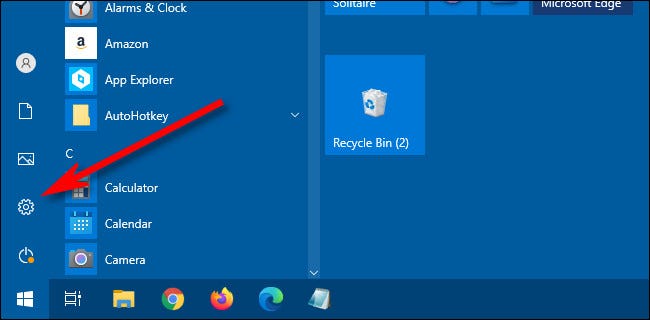
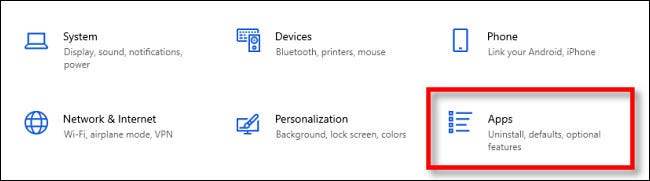
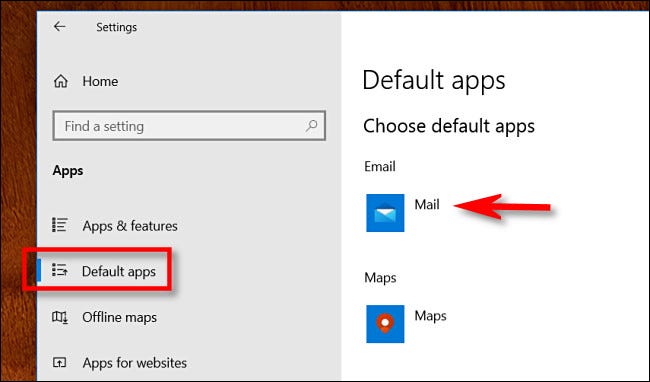
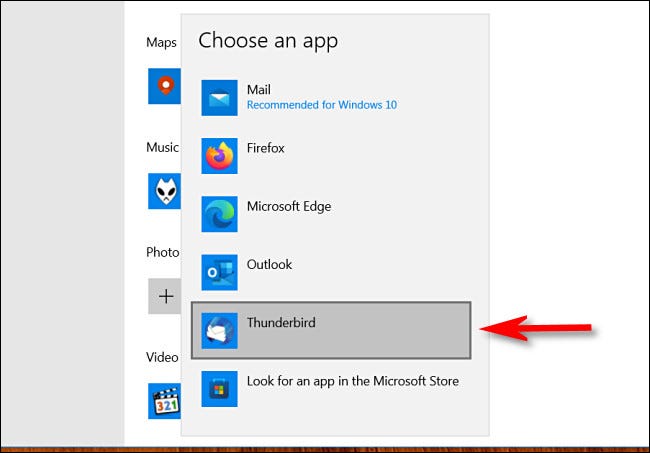
Leave A Comment?